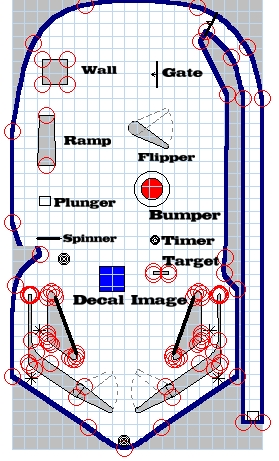
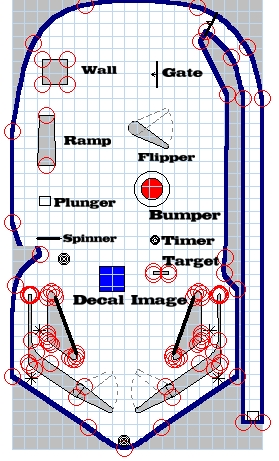
Les Flippers sont utilisés pour frapper la balle au cas où vous ne le sauriez pas :) )
![]()
Bouton Flipper
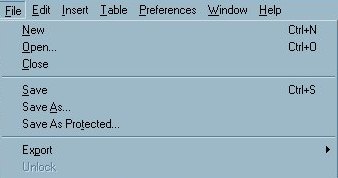 |
|
|
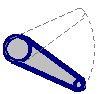 |
| Créons un flipper: Si vous n'avez pas de table, créer en une avec File / New . |
Cliquez sur le bouton flipper | Placez le curseur sur la table en construction,le curseur change en curseur flipper . Cliquez à l 'endroit ou vous voulez placer votre flipper | Vous venez de faire un flipper |
Maintenant que vous avez créé un flipper nous pouvons jeter un oeil sur les options..
|
|
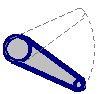 |
| Cliquez options dans la barre d'outils | Et sélectionnez le flipper en cliquant dessus. |
Vous verrez apparaître les propriétés du Flipper.
Note: 2 Flippers LeftFlipper & RightFlipper
sont automatiquement créé lorsque vous faite une nouvelle table.
|
Epaisseur du ruban
Gauche à 7 Droite à 1
|
Flipper - Nom du type d'objet selectionné Name- Flipper1 Le nom du Flipper que vous pouvez remplacer. Le nom est utiliser dans le script pour accéder à ses fonctions.. Conseil: changez le nom si vous avez plusieurs murs afin de mieux les identifier dans le script.
Color - Ouvre la fenêtre de sélection de couleur du flipper. Rubber Color - Ouvre la fenêtre de sélection de couleur du ruban du flipper.. Rubber Thickness - Sélectionne l'épaisseur du ruban. Par défaut 0. Pas visible si à 0 Visible - Désactive l'existence du flipper . Par défaut coché (Attention cela ne permet pas de créer de flipper invisible.) ------ Position X - position X du Flipper sur la table Y - position Y du Flipper sur la table.. Base Radius - Diamètre du Flipper à la base. End Radius - Diamètre du Flipper à extrémité. En général plus fin qu'à la base. Length - Change la longueur du Flipper. Start Angle - Angle de la position de départ du Flipper . Voire Angles dessous. End Angle -Angle de la position finale du Flipper (pressé). Voire Angles dessous. Surface - Sélectionne la surface de l'objet sur laquelle est placer le Flipper . Par défaut <None> correspondà la table ------ Physics Speed - Vitesse de déplacement entre la position de départ et la position finale. Strength - Détermine la force de frappe du Flipper. Elasticity - L'élasticité au rebond de la balle sur le flipper. Si la valeur est plus élevé elle rebondit plus. ------ Misc Timer Enabled - non coché par défaut le timer est en position repos. On l'active en général dans le script. Permet l'appel à la procédure FlipperName_Timer() dans le script Timer Interval - Définit le temp d'attente avant execution du contenu de Timer UserValue -Variable utilisable librement dans le script. Il m'arrive de l'utiliser comme marqueur(flag) |
Angles d'action
0 est le nord.
L'angle va de 0 a 359 les valeurs négatives sont aussi autorisé.
Passer à une horloge.
-------------- 0
---------305-------45
--------270---------90
---------225-------135
--------------180
Conseil: une méthode extrêmement simple pour changer le flipper de côté consisteà remplacer la valeur de l'angle de départ et l'angle de la position final en valeur négative
Start Angle 120 devient Start Angle -120
End Angle60 devient End Angle -60
Script du Flipper
Utilisez demo7flipper.zip
Les flipper sont simple à utiliser. Dans l'exemple de la démo
un flipper (Flipper 1)a été ajouté. Le script du Flipper1
se trouve dans le haut dans la section Keycodes du script.
Note:Seul la partie du scripte du Flipper1 a été ajouté..
|
Sub Table1_KeyDown(ByVal keycode) 'routine touche pressée If keycode = LeftFlipperKey Then Sub Table1_KeyUp(ByVal keycode)'routine touche relachée If keycode = LeftFlipperKey Then |
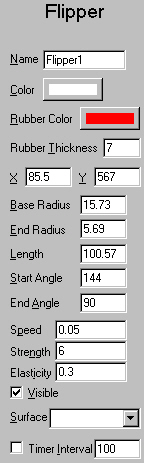 |
Option du Flipper1
Il faut un peu ajuster l'angle pour qu'il soit comme vous désirez.
|
Retour à l'index
Page suivante